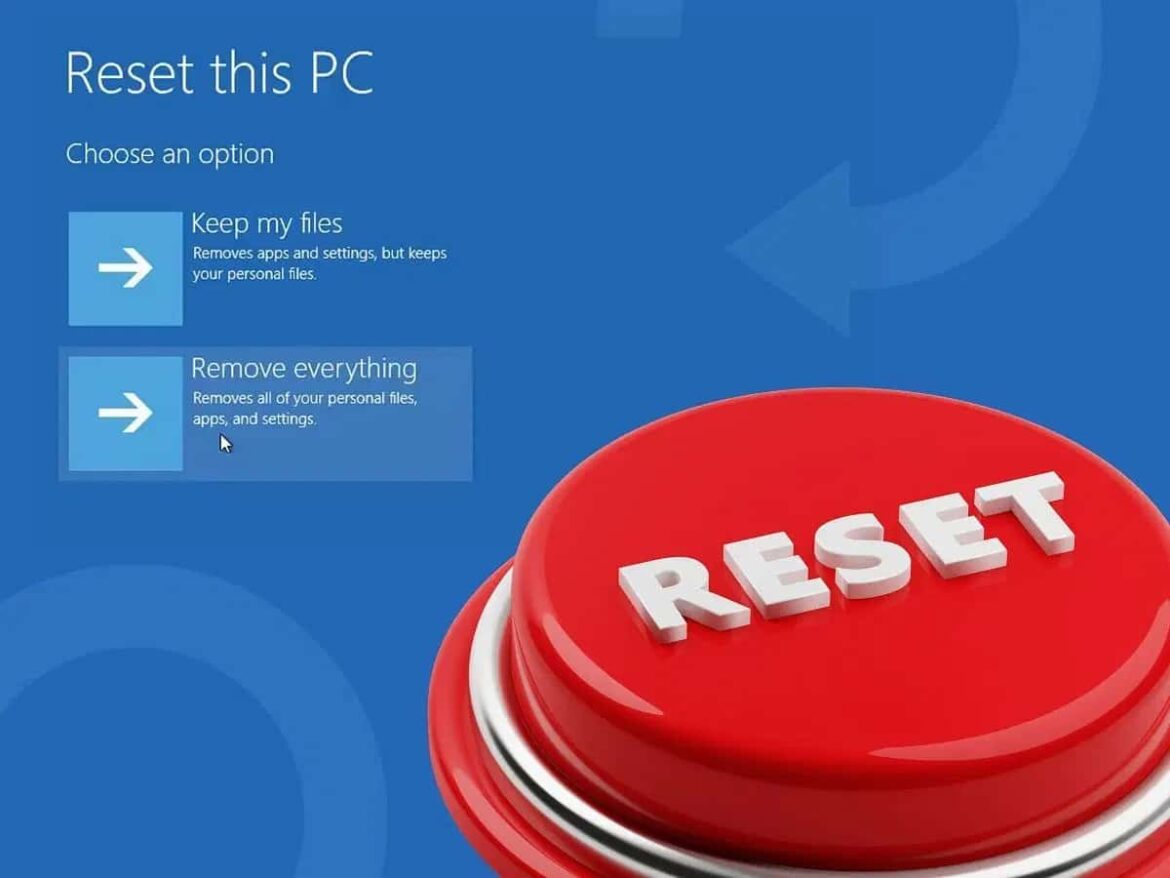Сброс ПК до заводских настроек может решить различные проблемы и улучшить производительность. Узнайте, как сбросить настройки ПК и какие шаги необходимо выполнить.
Сброс ПК до заводских настроек: зачем и когда это нужно?
В мире, где компьютеры стали незаменимым инструментом для многих людей, при возникновении проблем часто возникает вопрос о восстановлении заводских настроек. Этот шаг может решить различные проблемы и улучшить производительность устройства.
- Восстановление заводских настроек ПК может быть полезно в различных ситуациях. Люди, которые интенсивно используют свой компьютер, со временем регулярно замечают замедление работы системы, вызванное проблемами с программным обеспечением, вредоносными программами или накоплением ненужных данных.
- Согласно Microsoft, сброс может помочь устранить конфликты программного обеспечения, нестабильность или нежелательные изменения и вернуть производительность системы к состоянию при поставке. Если программы вылетают или система зависает, сброс может устранить эти проблемы, отменив все изменения, внесенные с течением времени.
- Еще одной распространенной причиной сброса настроек является удаление остатков вредоносных программ, которые могут остаться после заражения вирусом, несмотря на очистку. Microsoft, а также ведущие производители, такие как Lenovo, HP и Dell, рекомендуют полный сброс настроек в качестве последней меры, если другие методы восстановления не приносят результата и необходимо удалить остатки вредоносных программ.
- Перед передачей или продажей устройства также рекомендуется удалить все личные данные с помощью сброса настроек — так вы передадите чистую систему и сохраните свою конфиденциальность. При сбросе настроек все личные данные будут удалены.
Комбинации клавиш для сброса ПК: как сбросить настройки устройства
Было бы желательно иметь возможность сбросить настройки ПК с помощью комбинации клавиш. На самом деле не существует универсальной комбинации клавиш, которая выполняла бы немедленный сброс настроек к заводским настройкам независимо от устройства. В зависимости от производителя, доступ к разделу восстановления можно получить с помощью различных функциональных клавиш.
- Сброс настроек ПК осуществляется либо через системные настройки Windows, либо с помощью специальных функций восстановления, которые зависят от производителя оборудования. Такие производители, как HP, Dell и Lenovo, предлагают свои собственные способы доступа к меню восстановления.
- На компьютерах HP можно перейти в «HP Recovery Environment» (Среда восстановления HP), нажав несколько раз клавишу F11 сразу после включения. На многих моделях Lenovo для этого используется так называемая клавиша Novo. На устройствах Dell часто используется клавиша F8 (старые модели) или F12.
- Эти комбинации клавиш сначала приводят к расширенному меню запуска или восстановления. Оттуда можно выполнить сброс системы, если еще существует исходный раздел восстановления.
- Фактический сброс к заводским настройкам, то есть сброс всех системных файлов и настроек, а также удаление личных данных, выполняется на следующем этапе и отличается от простого сброса BIOS/UEFI, который сбрасывает только конфигурацию оборудования.
- Независимо от этого, в Windows 10 и Windows 11 всегда есть возможность сбросить систему прямо из рабочего режима в настройках (Пуск ☻ Настройки ☻ Система ☻ Восстановление) или, в качестве альтернативы, после перезагрузки. При перезагрузке необходимо нажать клавишу Shift. Затем выберите «Устранение неполадок ☻ Сброс настроек этого компьютера».
- Обратите внимание, что точное название и расположение пунктов меню могут отличаться в зависимости от производителя и модели. Достоверную информацию можно найти в руководстве пользователя или на официальных страницах поддержки производителя.
Преимущества и недостатки сброса к заводским настройкам
Сброс ПК имеет много преимуществ, но есть и некоторые недостатки и риски, которые следует учитывать. Поэтому тщательное планирование и подготовка являются обязательными. Перед началом процесса внимательно изучите все доступные варианты и последствия сброса.
- Одним из наиболее очевидных преимуществ является восстановление исходной производительности системы: удаляются ненужные программы и накопленные остатки данных, операционная система устанавливается «с нуля», а ресурсоемкие устаревшие компоненты удаляются. Это может значительно повысить скорость и стабильность работы устройства, а также устранить возникающие программные ошибки или сбои системы.
- Кроме того, сброс настроек может помочь минимизировать риски безопасности. В частности, после удаления вредоносного ПО, так называемого «малвера», остается остаточный риск того, что в системе могут скрываться дополнительные компоненты. Полный сброс настроек устраняет эту проблему, удаляя все не оригинальные данные.
- Однако этот процесс также сопряжен с рисками и недостатками. Все программы, личные файлы и индивидуальные настройки, сохраненные на устройстве, будут удалены, если в процессе сброса не будет явно выбрана опция «Сохранить личные файлы». Поэтому необходимо заранее создать резервную копию всех важных данных, например, на внешний носитель или в облачное хранилище.
- После сброса могут отсутствовать, в частности, драйверы или обновления. В таких случаях необходимо вручную установить или обновить дополнительное программное обеспечение. В зависимости от уровня знаний такие задачи могут представлять собой сложность.
Перед сбросом: важные шаги по подготовке вашего ПК
Перед сбросом рекомендуется выполнить ряд подготовительных мер, чтобы избежать потери данных и осложнений.
- Сначала необходимо сделать резервную копию всех важных и личных данных. Для этого можно использовать как внешние накопители, такие как жесткие диски или USB-накопители, так и облачные хранилища — только так можно гарантировать, что после сброса настроек не будет утеряна важная информация.
- Кроме того, следует иметь под рукой лицензии на программное обеспечение, установочные носители и данные для доступа ко всем используемым программам, так как после сброса настроек многие приложения необходимо будет переустановить и повторно активировать. На официальных сайтах поддержки соответствующих производителей можно найти полезные контрольные списки и пошаговые инструкции.
- Поскольку комбинации клавиш, необходимые для доступа к восстановлению, различаются, рекомендуется заранее проверить в руководстве или в Интернете, какая комбинация клавиш используется на данном компьютере и есть ли еще рабочий раздел восстановления.
- Запланируйте достаточно времени для завершения всего процесса. Сброс может занять несколько часов в зависимости от модели устройства и объема данных, поэтому убедитесь, что компьютер будет подключен к источнику питания на протяжении всего процесса. Перебои в питании могут привести к ошибкам или повреждению данных.